Come salvare un'immagine in Chrome su un iPhone 5
Il tuo iPhone semplifica la condivisione di immagini sul dispositivo tramite e-mail e messaggi di testo. È inoltre possibile condividere pagine Web inviando collegamenti. Ma se vuoi condividere un'immagine che si trova su una pagina Web con qualcuno, un collegamento potrebbe non essere sempre l'ideale. Fortunatamente puoi salvare la maggior parte delle immagini Web direttamente sul tuo iPhone, anche se stai utilizzando il browser Chrome anziché Safari.
La nostra guida di seguito ti guiderà attraverso i passaggi per individuare e salvare un'immagine da Internet sul tuo iPhone. Quella foto può quindi essere condivisa nello stesso modo in cui condivideresti una foto scattata con la fotocamera del tuo iPhone.
Scarica un'immagine da un browser Web in Chrome su un iPhone
I passaggi di questo articolo sono stati eseguiti su un iPhone 5, in iOS 9.3. La versione di Chrome utilizzata in questo tutorial è la versione 51.0.2704.104, ma questo stesso metodo funzionerà anche per la maggior parte delle altre versioni di Chrome. Dopo aver completato i passaggi seguenti, avrai una copia dell'immagine salvata sul tuo iPhone nell'app Foto.
Passaggio 1: apri il browser Chrome sul tuo iPhone.

Passaggio 2: accedere alla pagina Web contenente l'immagine che si desidera salvare sul dispositivo.
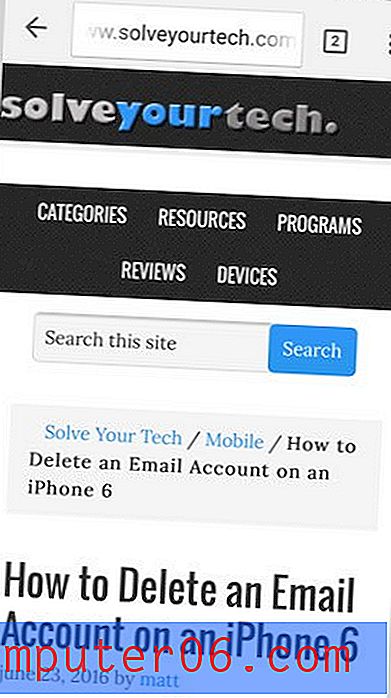
Passaggio 3: tocca e tieni premuta l'immagine che desideri scaricare, quindi seleziona l'opzione Salva immagine .
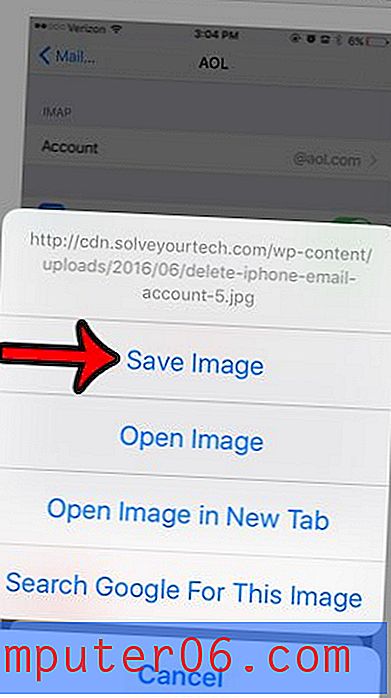
Passaggio 4: tocca il pulsante OK per consentire a Chrome di accedere all'app Foto . Potrebbe non essere richiesto di completare questo passaggio se in precedenza hai concesso a Chrome l'accesso alle tue foto.
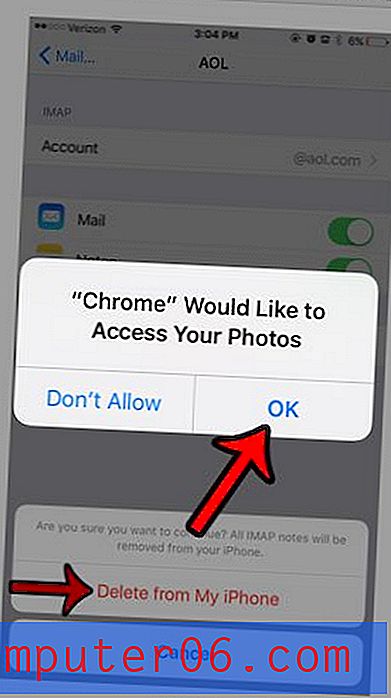
È quindi possibile accedere al Rullino fotografico per trovare l'immagine appena salvata.
Se stai cercando un modo per ottenere le foto del tuo iPhone dal tuo dispositivo a un computer, allora considera l'utilizzo di Dropbox. Puoi creare un account gratuitamente, quindi installare l'app sul tuo iPhone. Questo articolo - https://www.solveyourtech.com/upload-pictures-iphone-dropbox/ - ti mostrerà i passi da fare per iniziare a caricare le foto su Dropbox dal tuo iPhone.



